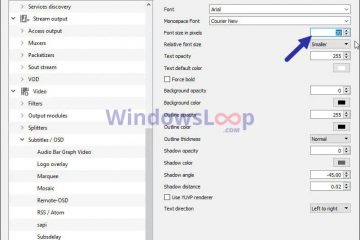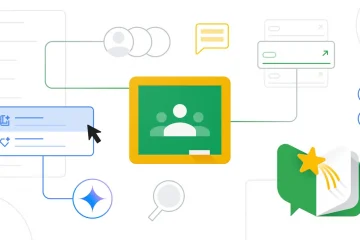Questo articolo spiega come mostrare o nascondere” filtri “in cima a chat e canali nei team di Microsoft.
Microsoft Teams è una piattaforma di collaborazione sviluppata da Microsoft che integra la chat, le riunioni video, il file archiviazione e l’integrazione dell’applicazione.
La versione di collaborazione è installata con la sua ICon in taskbar con le taskbar che integrano la chat, le riunioni video, il file archiviazione e il file di applicazione.
la versione gratuita è installata con la sua ICon in tastiace width=”774″altezza=”795″src=”https://i0.wp.com/geekrewind.com/wp-content/uploads/2024/10/microsoft-teams-in-start-menu.webp?resize=774%2C795&SSL=1″> Ci sono molte impostazioni di MicroStart-Menu.WebP?Resize=774%2C795&SSL=1″> Ci sono molte impostazioni di MicroStart-Menu.WebP?Resize=774%2C795&SSL=1″> Ci sono molte impostazioni di MicroSoft. È possibile sincronizzare i contatti con i team, connetterti a Google Calendar, collegare il tuo dispositivo mobile, attivare o disattivare l’anteprima dei messaggi e altro ancora.
Gli ultimi aggiornamenti ai team Microsoft ti consentono di personalizzare le chat e i canali per consentire il filtro. chat e canali. I seguenti passaggi mostrano come usarlo.
Mostra o nascondere”Filtri”nei team
Come menzionato, gli utenti possono abilitare o disabilitare”Filtri”nell’app Microsoft Teams usando la pagina delle impostazioni.
ESSERE ESSERE SCEGLIO. It nell’elenco tutte le app .
È anche possibile avviare l’app dalla barra delle applicazioni o dalla barra delle applicazioni. src=”https://i0.wp.com/geekrewind.com/wp-content/uploads/2023/09/teams-on–taskbar-and-overflow.jpg?resize=906%2C397&ssl=1″>
nella finestra dei team completi, fai clic su Impostas e più (Strong Button (Strong Abbattle; Seleziona impostazioni dal menu.
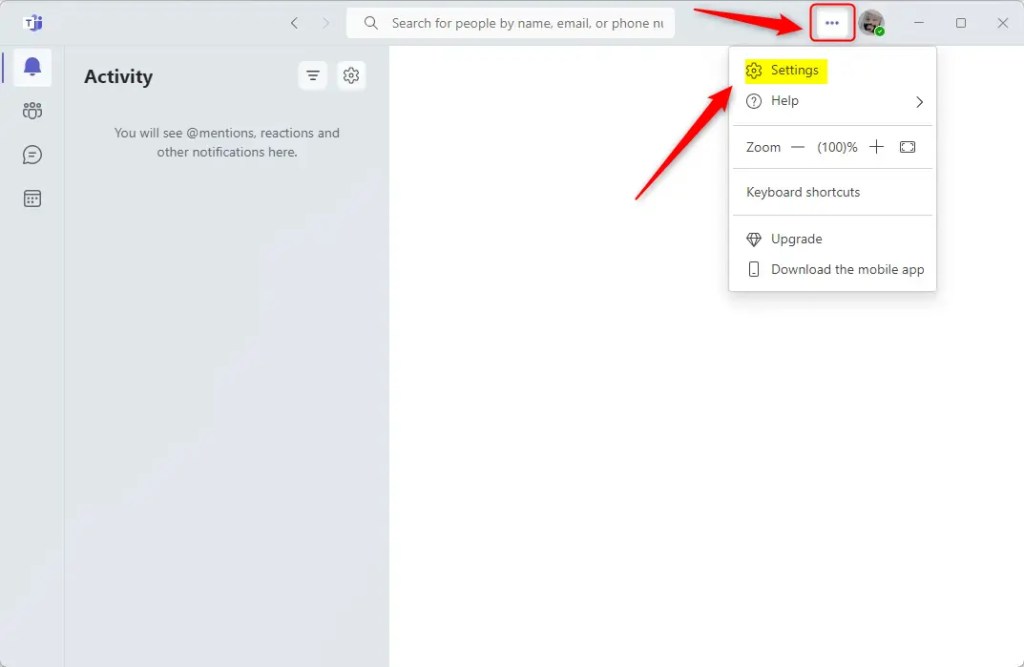
Next, click the “Chats and channels” tab on the left of la pagina impostazioni . A destra, attiva il pulsante” Filtri “per abilitarlo. Enabled, dovresti vedere i filtri chat e canali nella parte superiore del tuo elenco.